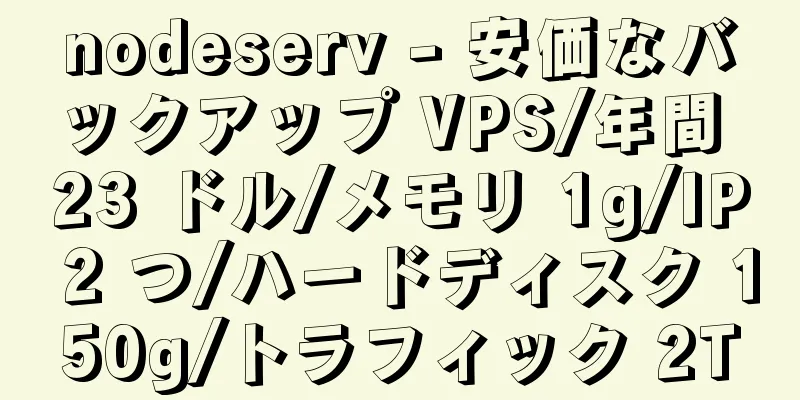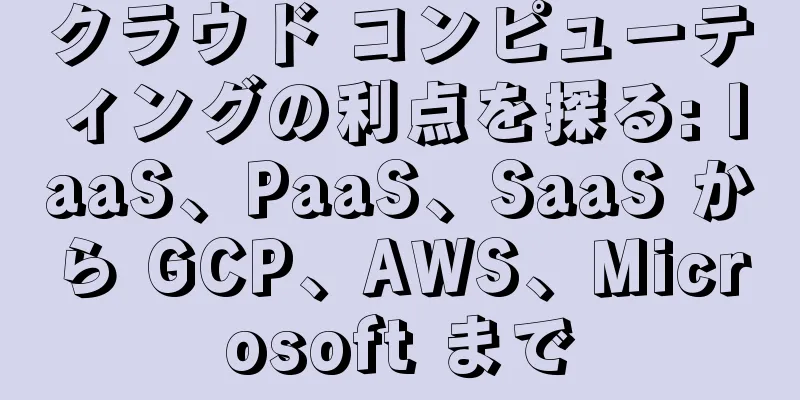Windows BitLocker による安全なディスク暗号化
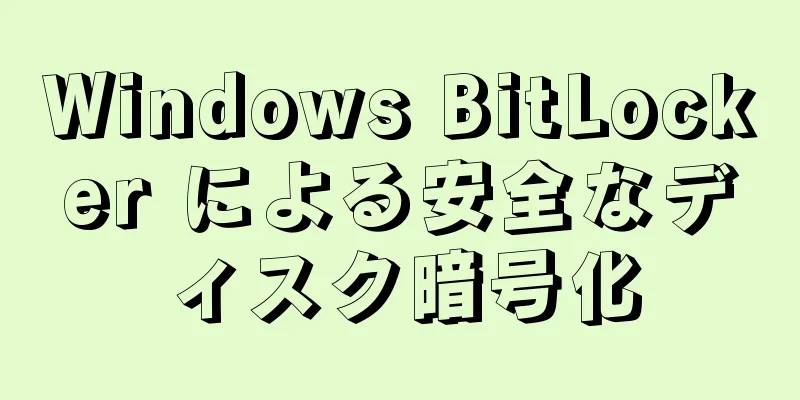
|
ノートパソコンのユーザーは、次のような懸念を抱いているはずです。不可抗力によりノートパソコンが紛失したり、誰かに持ち去られたりした場合、個人データ ファイルが他人に取得されるのをどうやって防ぐことができるでしょうか。 コンピューターのデータを保護し、他のユーザーがデータ ファイル (ディレクトリやファイル名を含む) を参照できないようにする場合、最も簡単で信頼性の高い方法は、Windows に付属する暗号化ツールである Windows BitLocker を使用することです。 BitLocker ドライブ暗号化は、ドライブ全体を暗号化してデータを保護する Windows のデータ保護機能です。その目的は、コンピューター ハードウェアの紛失や盗難によるデータ盗難や漏洩の脅威から Windows ユーザーを解放することです。 BitLocker 暗号化テクノロジは、FAT 形式と NTFS 形式の両方をサポートします。コンピューターのシステム パーティション全体だけでなく、USB フラッシュ ドライブやモバイル ハード ドライブなどのリムーバブル ポータブル ストレージ デバイスも暗号化できます。 BitLocker は暗号化に AES (Advanced Encryption Standard) 128 ビットまたは 256 ビットの暗号化アルゴリズムを使用しており、暗号化の安全性と信頼性が保証されています。通常、ユーザーのパスワードが十分に強力である限り、この暗号化を解読することは困難です。 暗号化されたドライブ BitLocker でディスクを暗号化する方法は非常に簡単です。リソース マネージャーを開き、暗号化するディスクを右クリックして、「BitLocker を有効にする」を選択します。暗号化は、「コントロール パネル」 - 「システムとセキュリティ」 - 「BitLocker ドライブ暗号化」で有効化および管理することもできます。 ユーザーが「BitLocker を有効にする」ボタンをクリックすると、新しいポップアップ ウィンドウで暗号化されたドライブのパスワードを設定する必要があります。入力したら、「次へ」をクリックし、回復キーを保存する場所を選択します。 一般的に、回復キーを USB フラッシュ ドライブに保存するか、印刷する方が安全です。この方法では、暗号化されたドライブと回復キーが別々に保管されるため、より安全です。回復キーをハード ディスクに保存すると、サードパーティのツール ソフトウェアによってスキャンされ、取得される可能性があります。 その後、BitLocker はドライブ全体の暗号化を開始します。BitLocker がドライブを暗号化および復号化するのに長い時間がかかるため、ユーザーはかなりの時間を待つ必要があります。 暗号化が完了すると、元のディスク アイコンにロックが表示され、ドライブが暗号化されたことが示されます。 USBフラッシュドライブとモバイルハードドライブを暗号化する さらに、BitLocker は、USB フラッシュ ドライブ、モバイル ハード ドライブなどのモバイル ストレージ デバイスを暗号化するための BitLocker To Go 機能も提供します。暗号化と復号化は、ローカル ドライブと同じくらいシンプルで使いやすいです。 USB フラッシュ ドライブをコンピューターに挿入した後、「コントロール パネル」 - 「システムとセキュリティ」 - 「BitLocker ドライブ暗号化」で「BitLocker を有効にする」機能を使用できます。暗号化インターフェイスに入ると、以前に実行したローカル ドライブの暗号化プロセスとまったく同じであることがわかります。 この時点で、USB ドライブは暗号化される必要があるため、BitLocker は回復キーをコンピューターのローカル ファイルに保存するか、印刷するようにユーザーに求めます。通常は、ローカルの場所に保存することを選択できます。暗号化が完了したら、コンピューター内のすべてのドライブを確認すると、USB ドライブに追加のキーが表示されます。これは、ドライブが暗号化されたことを意味します。 暗号化が完了すると、USB ドライブのディスク アイコンにロックが表示され、USB ドライブが暗号化されたことが示されます。 USB ドライブを取り出して再度挿入すると、パスワードを入力するプロンプトが表示されます。正しいパスワードを入力した場合にのみ、USB ドライブを開くことができます。 暗号化されたディレクトリ 多くのユーザーは、ディスク全体を暗号化するのではなく、フォルダーまたはファイルのみを暗号化したいと考えています。 BitLocker はフォルダーの暗号化をサポートしていませんが、回避策を使用してフォルダーまたはファイルを暗号化することができます。 暗号化の考え方は非常にシンプルです。VHD 機能を使用してシステムに仮想ハードディスクを作成し、それを BitLocker で暗号化します。その後、この「暗号化されたディスク」にプライベートファイルを保存できます。 VHD は、Microsoft Virtual PC の仮想ディスク ファイルです。VHD は、Windows システムで個別に作成およびマウントできます。使用方法は次のとおりです。 「コンピューター」を右クリックし、「管理」を選択します。「コンピューターの管理」で、「ディスクの管理」をクリックし、右クリックして「VHD の作成」を選択します。ここで「参照」をクリックするか、作成する VHD のパスを入力します。確認後、仮想ハード ディスクのサイズを入力します。サイズは、ハード ディスクの空き容量と独自のニーズに基づいて決定できます。残りはデフォルトを選択できます。確認後、システムは新しいディスクの作成を開始します。 ディスク管理ページを更新すると、属性が「不明」と表示されたディスクが表示されます。不明なディスクを右クリックし、「ディスクの初期化」を選択し、デフォルトのフォーマットを使用して「OK」をクリックします。この時点で、不明なディスクが基本になり、オンラインになっていることがわかります。 未割り当て領域を右クリックし、「新しいシンプル ボリューム」を選択します。ダイアログ ボックスが表示されます。完了するまで「次へ」をクリックし続けます。新しいボリュームが表示されます。これで、VHD を作成する手順は完了です。 この時点で、VHD 仮想ディスクが作成されました。上記の方法を使用してドライブを暗号化し、BitLocker で暗号化することができます。 元のタイトル: Windows BitLocker による安全なディスク暗号化 キーワード: Windows |
<<: Baidu Union の運用では、どの無効な広告ウェブサイトをスクリーニングする必要がありますか?
>>: ファーウェイはNexusを製造:Googleも中国の特徴を取り入れたい
推薦する
ウェブサイトの最適化SEOの考え方の重要性について話す
ウェブサイトの SEO 最適化のプロセスでは、優れた SEO アイデアは、より多くのテクニックよりも...
Bilibiliはなぜ再び株式公開について話しているのでしょうか?
3月16日夜、ビリビリ(以下、「ビリビリ」)は香港証券取引所の上場審査を通過し、香港株式市場への上場...
racknerd: 900元、258IP USクラスタサーバ、e3-1240v3/16gメモリ/500gSSD/Gポート30Tまたは100M無制限
Racknerd はロサンゼルスに DC3 データセンターを新たに開設しました。今回は 258 個の...
中国でブロックチェーン分野で承認された最初の国家標準「情報技術ブロックチェーンと分散型台帳技術リファレンスアーキテクチャ」
小湘晨報によると、9月11日、成都でブロックチェーン分野での国内初承認国家標準「情報技術ブロックチェ...
ウェブサイトのキーワードランキングが不安定になる理由の分析
多くのウェブマスターは、キーワードの変化が速すぎて不安定になることを懸念しています。苦労して最適化し...
中小企業に適したプロモーションプランの選び方
私は2年以上ネットワークプロモーションに従事してきました。社内でのネットワークプロモーションと学習の...
dotvps-1gメモリKVM/月額7ドル/イギリス/Gポート
dotvps.co は 2011 年に設立されました。ドメイン名が少し変に見えますか?しかし、2年以...
HostingInside - 1G メモリ XEN/40G ハードディスク/1T トラフィック/月額 9.95 ドル
HostingInside では、1G メモリ搭載の XEN PV VPS の特別プロモーションを実...
8つの視点から語る:ユーザージャーニーに基づいたチャネル配信方法
ユーザー ジャーニーとは、最初のコンタクトから支払いの完了、製品やサービスの享受に至るまで、ユーザー...
検索エンジンは権威に基づいて外部リンクの重要性を判断します。
ウェブマスターとして、またウェブサイトのキーワードで SEO プロモーションを実施してきたウェブマス...
OSS Compassオープンソースコンパスがリリースされ、我が国初のオープンソース生態学的健康評価プラットフォームが正式に誕生しました
見積りの基準と収益を増やす方法があります。 2月21日、Open Source Compass(OS...
小さくて美しい O2O ビジネス事例 8 つ
国内のインターネットは王子たちの戦いのようで、BAT は世界を 3 つに分割し、インターネットのあら...
Weiboマーケティングのメリットをご存知ですか?
ショートビデオ、セルフメディア、インフルエンサーのためのワンストップサービスWeiboマーケティング...
基本的なサイト内リンクを最適化する方法についての簡単な説明
誰もが外部リンクの役割を非常に重視していますが、内部リンクの重要性を無視することがよくあります。内部...
budgetvm-新しいVPS料金システム/OPENVZ/XEN/SSD/4コンピュータルーム
budgetvm が Web サイトを完全に刷新した後、価格体系も完全に変更されました。budget...

![#推奨# anynode - 年間 12 ドル、256 MB 以上のメモリ、KVM 仮想 VPS、5 つのコンピュータ ルーム [Alipay]](/upload/images/67c722023326f.webp)